Како клонирати своју Коди конфигурацију и дуплирати своју поставку
Могу проћи сати, ако не и дани, да Коди постави онако како ти се свиђа; инсталирање додатака и конфигурирање их према вашим жељама. Можете ући у неке од софтверских поставки, омогућавајући заиста прилагођено искуство. Замислите на тренутак да сте управо купили потпуно нови, снажнији уређај који може да репродукује 4К видео записе- вероватно сте заинтересовани за унапређену верност, али не и количину посла који ће требати да поново постигнете Коди како вам се допада.
Али, шта ако можете лако клонирати своју тренутну конфигурацију и пребацити је на други уређај? Па, заправо и није тако тешко, и водићемо вас кроз корак по корак.

Данас ћемо почети објашњавањем различитих разлога због којих бисте можда желели да клонирате тренутну Коди поставку и шта ћете, а шта нећете да клонирате током поступка. Затим ћемо вас водити кроз клонирање инсталације Коди-а и његов пренос на различите врсте уређаја. Прво ћемо истражити две методе клонирања уређаја без могућности спољне меморије и две методе за уређаје који имају ту могућност. Као што ћете видети, ово није ракетна наука и наша упутства требало би да вам помогну да брзо и брзо завршите овај задатак.
30-дневна гаранција поврата новца
За додатну приватност док користите Коди, користите ВПН
Познато је да су провајдери Интернет услуга пратили мрежне активности корисника. Они то чине како би осигурали да нико не крши њихове услове и одредбе. А кад сумњају да је то неко, они могу реаговати тако што ће умањити своју брзину, шаљући им обавештења о кршењу ауторских права или чак прекинути услугу. ВПН штити вашу приватност од шифровање свих података унутра и ван рачунара користећи снажне алгоритме који онемогућавају пуцање. Ни ваш ИСП неће знати где идете или шта радите на мрежи. И као бонус, одабиром одговарајућих сервера, ВПН ће вам заобићи већину географских ограничења.
Са толико ВПН добављача који бирају, одабир правог може се показати изазовом. Много је фактора које треба узети у обзир. Међу најважније велика брзина везе ће смањити и понекад елиминисати пуферирање, политика записивања без евидентирања помоћи ће у даљој заштити ваше приватности, нема ограничења употребе ће вам дозволити приступ било којем садржају пуном брзином и софтвер за више платформи осигураће да је било који од ваших уређаја заштићен.
Најбољи ВПН за Коди кориснике - ИПВанисх

Тестирали смо многе ВПН на основу критеријума и провајдер који препоручујемо без икаквог оклевања за Коди кориснике ИПВанисх. Са серверима широм света, без ограничења брзине и застоја, неограничен пропусни опсег, неограничен саобраћај, строг Без правила евидентирања и клијентског софтвера доступних за већину платформи, ИПВанисх пружа импресивне перформансе и вредност.
ИПВанисх нуди 7-дневну гаранцију поврата новца, што значи да имате недељу дана да бисте га тестирали без ризика. Имајте на уму да Читаоци савета са заразом могу уштедите огромних 60% овде на годишњем плану ИПВанисх, смањујући месечну цену на само 4,87 долара месечно.
Зашто клонирати Коди конфигурацију?
Постоји неколико разлога због којих би се могло клонирати Коди конфигурација. Можда бисте желели да то учините да бисте инсталирали идентичну поставку на све ТВ кутије у вашој кући. Тада бисте имали потпуно исто медијско искуство на свим својим телевизорима. Можда бисте желели да помогнете пријатељу да постави свој потпуно нови оквир тако што је клонирао вашу конфигурацију за његову инсталацију.
Или сте управо купили потпуно нови, снажнији ТВ уређај и желели бисте да прикључите постојећу конфигурацију на њега. У истом ретку размишљања можда сте инсталирали Коди на рачунар да бисте га испробали. Свидело вам се и одлучили сте да набавите ТВ кутију и радије ћете да пребаците Коди конфигурацију вашег рачунара у ваш нови уређај, него да све поновите од нуле. И последње, али не најмање битно, можда желите да задржите клон вашег подешавања као резервну копију, у случају да се нешто лоше догоди вашој Коди инсталацији.
Било која од поступака описаних у овом чланку клонираће тренутно стање ваше Коди инсталације. Сви додаци, скинови, чувари заслона и прилагођене конфигурације биће део клона. За све намере и сврхе, клонирани уређај ће бити тачан дупликат оригинала, све до онога што не ради. Нажалост, неће решити било које проблеме са тренутним подешавањем.
Клонирање конфигурације у матици
Није направљен у ту сврху - или бар не мислимо тако - али начин на који Коди чува своје конфигурације, додатке и поставке базе података олакшава клонирање. У суштини цела Коди конфигурација је садржана у само три именоване мапе аддонс, медији, и кориснички подаци. Све три су подмапе мапе података Коди.
Дакле, клонирање Коди инсталације заправо је само ствар копирања ове три мапе и њиховог преношења на одредишни уређај. Управо преносни део може да га компликује. Наравно, ако копирате са рачунара на други, копирање датотека између рачунара је лако и вероватно је нешто што већ знате да радите. Али када је реч о ТВ кутијама и медијским плејерима, ствари могу постати компликованије.
Неки уређаји немају могућност проширења, немају УСБ сучеље и повезују се с остатком свијета помоћу ВиФи мреже. А софтвер на неким од ових уређаја чак не садржи управљач датотекама. Постоје начини око већине ових препрека и то ћемо открити.
Процес клонирања Кодија
Постоји неколико метода помоћу којих можете клонирати свој уређај. Она коју ћете изабрати зависи од повезаности вашег извора и циљних уређаја. Покушали смо обухватити што више случајева употребе. Ваша тачна ситуација можда није покривена, али то бисте требали моћи да схватите проучавањем различитих метода и прилагођавањем истих вашој ситуацији.
Белешка: Сви доле наведени поступци претпостављају да сте Коди већ инсталирали на циљни уређај и да сте га покренули бар једном. Они такође претпостављају да и изворни и одредишни уређаји имају исту верзију Коди.
Проналажење конфигурацијских датотека на изворном уређају
Три мапе, аддонс, медији и кориснички подаци налазе се у вашем Коди-у директоријум податакато смо вам већ рекли. Дакле, први корак је лоцирање Кодија директоријум података. Његова локација варира у зависности од оперативног система вашег уређаја. Ево где ћете их наћи на најчешће коришћеним Коди оперативним системима.
- Виндовс: Ц: \ Корисници \КОРИСНИЧКО ИМЕ\ АппДата \ Роаминг \ Коди \ (замен КОРИСНИЧКО ИМЕ са стварним корисничким именом)
- Линук: ~ / .коди /
- МацОС: / Корисници /КОРИСНИЧКО ИМЕ/ Библиотека / Подршка апликацијама / Коди / (замјењује КОРИСНИЧКО ИМЕ са стварним корисничким именом)
Белешка: Под МацОС-ом је садржај ове мапе подразумевано скривен. Да бисте га приказали, отворите терминал и помакните се до горње мапе уписивањем следеће наредбе
цд / Корисници /КОРИСНИЧКО ИМЕ/ Библиотека / Подршка апликацијама / Коди /
Затим унесите следећу наредбу да бисте приказали све скривене датотеке у мапи.
цхфлагс нохидден ~ / Библиотека
- иОС: / привате / вар / мобиле / Библиотека / Преференцес / Коди /
Белешка: Не постоји једноставан начин за преглед скривених датотека или мапа у иОС-у. Клонирање поставки Коди-а на иОС уређај је веома компликовано. Постоје ограничења око тог ограничења, али она су изван оквира овог чланка. Ово су случајеви када је можда једноставније поново инсталирати Коди на новом уређају.
- Андроид: Андроид / подаци / орг.кбмц.коди / датотеке / .коди /
Белешка: Можда ћете морати да подесите апликацију екплорер за датотеке да приказује скривене датотеке. Ова опција је обично доступна путем апликације Екплорер Екплорер подешавања мени.
- ЛибреЕЛЕЦ / ОпенЕЛЕЦ: /стораге/.коди/
Клонирање Андроид уређаја без спољне меморије - какав је Амазон Фире ТВ Стицк
Као добар пример уређаја са ограниченим могућностима повезивања, користићемо Амазон Фире ТВ Стицк. Супротно другим сличним уређајима, Фире ТВ Стицк нема УСБ прикључак, тако да га не можете повезати са а рачунаром и не можете да повежете неки спољни уређај за чување података - као што је УСБ кључ или спољни УСБ хард диск – на њега. Једино што имате је ВиФи веза са врло ограниченим могућностима приступа локалној мрежи. овај начин клонирања може се прилагодити другим уређајима са ограниченим могућностима повезивања.

Инсталирање ЕС Филе Екплорер-а на ваш уређај
Са тако ограниченим уређајима за повезивање, једини начин за клонирање Коди конфигурације је путем мреже. Постоје два начина да се то постигне, путем локалне мреже или коришћењем услуге складиштења на мрежи Дропбок. Обоје захтевају да на свој уређај инсталирате апликацију ЕС Екплорер Екплорер.
Инсталирање ЕС Филе Екплорер-а на ваш уређај
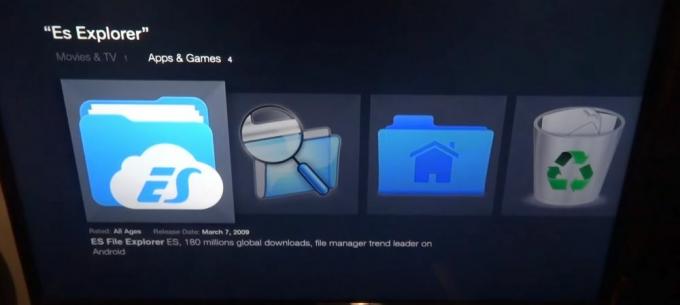
Белешка: Ако користите други тип Андроид уређаја без спољног складишта, можете да инсталирате ЕС Филе Екплорер из Гоогле Плаи продавнице.
- Идите на свој Фире Тв Стицк Почетни екран притиском на Кућа дугме на даљинском. Одатле кликните на Сеарцх који се налази на самом врху Изборник почетног екрана.
- Тражити ес датотека куцањем на екрану помоћу тастатуре на екрану.
- Из резултата претраге изаберите ЕС Филе Екплорер апликација.
- Изаберите Преузимање за почетак преузимања и инсталирања ЕС Филе Екплорер-а на свој Фире ТВ Стицк.
- Након што је инсталација завршена, кликните Отвори да бисте покренули ЕС Филе Екплорер на свом Фире ТВ Стицк-у.
- Сада сте спремни да га користите.
1. метод: Директни пренос помоћу локалне мреже
- Користите ову методу ако су оба уређаја повезана на исту локалну мрежу и изворна мапа података Коди је доступна као мрежни дељење.
- У апликацији Ес Филе Екплорер на одредишном уређају кликните Мрежа са левог менија. Затим кликните на ЛАН и на десној страни кликните на Скенирај дугме.
- Ускоро би се требао појавити ваш изворни рачунар. Тада можете да се крећете кроз њу и пронађите своју Коди мапу података.
- Ако не видите изворни рачунар или дељење или не можете да се крећете до мапе података Коди, проверите параметре дељења на изворном рачунару. Ако их промените, будите стрпљиви јер неке промене дељења могу да потрају неколико минута.
- Једном када видите три изворне мапе у програму ЕС Филе Екплорер на Фире Тв Стицк-у, спремни сте да их почнете копирати. Држите даљински управљач Изаберите и кликните свако од аддонс, медији, и кориснички подаци мапе.
- Корисничко сучеље Фире ТВ Стицк је мало компликовано за коришћење, али сада се морате вратити у мени са леве стране, спустити се на дно и пронаћи и кликнути на Копирај дугме.
- Вратите се на картицу Мрежа на левој страни. Овог пута кликните Локално и идите до Андроид / подаци / орг.кбмц.коди / датотеке / .коди /.
- Када сте тамо, кликните на Налепите дугме. Када се од вас затражи да замените постојеће датотеке, кликните на Препиши.
Зависно од величине података које преносите, копирање може да траје неколико минута. Након што се копија заврши, можете покренути Коди на циљном уређају и провјерити је ли све правилно инсталирано.
2. метод: Коришћење Дропбок-а
Друга метода претпоставља да сте упознати са Дропбок-ом и већ сте копирали три мапе (аддонс, медији, и кориснички подаци) на ваш Дропбок. Ова метода се може користити између уређаја који нису повезани на исту мрежу. Чак су могли бити на различитим континентима. Све што је потребно је да оба уређаја имају приступ Интернету. Такође неће требати играње са параметрима дељења.
- Сада, на Фире ТВ Стицк - или другом сличном уређају - са покретањем апликације ЕС Филе Екплорер, кликните Мрежа из левог менија, али у овом случају кликните на Облак а не ЛАН.
- Затим кликните на Нова у горњем десном углу, а затим изаберите Дропбок из расположивих опција. Од вас ће се тражити да се пријавите на свој Дропбок налог.
- Једном када сте повезани са својим Дропбок налогом, идите на локацију додати на, медији, и кориснички подаци мапе. Затим, као што је објашњено у претходном одељку, држите даљински управљач Изаберите и кликните на сваку од три мапе.
- Као што смо раније објаснили, кликните на дугме Копирај. Затим се вратите на Картица мрежа на левој страни кликните Локално и идите до Андроид / подаци / орг.кбмц.коди / датотеке / .коди / и на крају кликните на Налепите дугме. Када се од вас затражи да замените постојеће датотеке, кликните на Препиши.
Вријеме које ће вам требати такођер овиси о величини података, али и вашој интернетској пропусности. Очекујте да ће то трајати нешто дуже него што је директни трансфер објасњен раније.
Клонирање других врста уређаја
Клонирање Кодија ограниченим уређајима као што је Амазон Фире ТВ Стицк спада међу најсложеније врсте клонирања на које ћете наићи. Ако то радите на било ком другом уређају комад је торте у поређењу с њим. Наравно, ако ваш циљни уређај покреће Андроид, на њега можете инсталирати ЕС Филе Екплорер и користити једну од две претходно описане методе. За друге уређаје постоји безброј начина на које можете клонирати Коди конфигурацију. Концентришемо се на два која се највише користе.
1. метод: Директни пренос помоћу локалне мреже
Овај је сличан првом начину преноса датотека на Фире ТВ Стицк. Уместо да користимо претраживач ЕС датотека, користићемо претраживач датотека или управљач датотекама оперативног система. Тачни кораци се разликују од једног до другог система, па нам је готово немогуће дати детаљна упутства као и обично.
Морате бити помало упознати и са изворним и одредишним оперативним системима. И док вам заиста не можемо рећи како да изводите сваки корак, можемо вам рећи и шта су они.
- На циљном уређају отворите алатку за управљање датотекама или менаџер датотека, у зависности како се зове.
- Затим идите до локалне мреже и пронађите изворни уређај. Крећите се по мапама уређаја док не дођете до мапе података Коди где се налази аддонс, медији, и кориснички подаци директоријуми се налазе и копирају их.
- Затим се вратите у мапу Коди локалног уређаја и залепите три копиране мапе.
- Покрените Коди на циљном уређају и сва конфигурација извора би требала бити тамо.
2. метод: Коришћење неких медија за спољно складиштење
Ова последња метода захтева коришћење неких спољних медијума за чување података као што је УСБ кључ. Наравно, оба уређаја морају подржавати вањску УСБ меморију. Процес се разликује за различите оперативне системе, али једноставно захтева да копирате три мапе са изворног уређаја на УСБ тастер, извадите кључ и повежите га са циљним уређајем и поново копирајте три мапе са УСБ кључа у коди циљног уређаја Фолдер.
Једна предност ове последње методе је што извор и циљни уређаји могу бити исти. Рецимо да сте водили Коди на а Распберри Пи са оперативним системом Распбиан. Тада одлучите да бисте радије прешли на оперативни систем ЛибреЕЛЕЦ. Само копирајте три мапе са Распбиан-а на УСБ тастер, затим форматирајте Распберри Пи СД картицу и инсталирајте ЛибреЕЛЕЦ и на крају копирајте три мапе са УСБ кључа на Распберри Пи. Имате клон Коди који сада ради на ЛибреЕЛЕЦ-у Распбиан.
Завршавање
Без обзира зашто требате да клонирате подешавање Коди-а постоји много разлога - такође постоји много начина да се то учини. Можете да користите једну од четири методе које смо увели и, ако треба, прилагодите је вашој конкретној ситуацији. Нажалост, с толико различитих комбинација изворних и одредишних уређаја, не можемо вам дати посебне детаље за сваки.
Јесте ли икад покушали клонирати своју Коди конфигурацију? Можда бисте могли да поделите своје искуство са нама. Посебно смо заинтересовани да слушамо о проблемима са којима сте се сусрели и решили. А ако имате нерешена питања, зашто их не бисте споменули и ви. Можда ће други читалац моћи да помогне. Користите коментаре испод да поделите своје искуство.
претраживање
Рецент Постс
Додатак брзини за Коди: Како струјати филмове и ТВ емисије
Ако користите Коди за систем кућног биоскопа, тада већ знате колико...
Додатак Посеидон Коди - Инсталација и преглед
Посејдон додатак је у истој породици као и неиспуњени додаци Екодус...
Најбољи додаци за Коди за караоке: Донесите забаву кући
Да ли волите да певате караоке? Или можда мислите да звучи забавно,...



